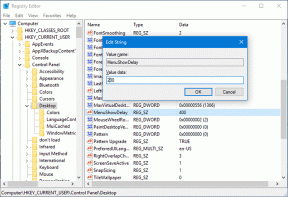Les 8 meilleures façons de réparer YouTube qui ne fonctionne pas sur Android
Divers / / November 29, 2021
L'application YouTube est installée sur presque tous les téléphones et tablettes Android. C'est l'une des applications que même un enfant peut utiliser. Cependant, le problème se pose lorsque YouTube ne fonctionne plus sur les téléphones ou tablettes Android. Vivez-vous le même problème? Découvrez comment réparer YouTube qui ne fonctionne pas sur les téléphones Android.

Les utilisateurs de YouTube sont confrontés à différents problèmes liés à l'application. Alors que pour certains, les vidéos YouTube se chargent mais ne sont pas lues et les vidéos ne se chargent pas du tout pour d'autres. De même, d'autres les utilisateurs obtiennent des erreurs comme aucune connexion, vérifiez votre connexion internet, erreur de chargement, erreur de lecture, etc.
Quel que soit le problème auquel vous êtes confronté dans l'application Android de YouTube, le message suivant devrait vous aider. Commençons.
1. Redémarrer le téléphone
Vous devez commencer le processus de dépannage en redémarrant votre téléphone. Plusieurs fois, cette astuce résoudra non seulement les problèmes avec l'application YouTube, mais résoudra également d'autres problèmes. Consultez notre guide si vous êtes confronté
problèmes avec la lecture automatique de YouTube.2. Vérifier la connexion Internet
Vous devez également vérifier si Internet fonctionne correctement sur votre téléphone ou non. Ouvrez simplement n'importe quel site Web via un navigateur ou lancez n'importe quelle autre application. Testez la connexion Internet. Si tout semble bien, Internet fonctionne bien. Si d'autres choses ne se chargent pas non plus, vous devriez dépanner la connexion Internet sur votre téléphone.
Conseil de pro : Si vous êtes utiliser une connexion Wi-Fi pour regarder YouTube, redémarrez votre modem.
Aussi sur Guiding Tech
3. Activer le mode avion
Les Réglage du mode avion sur les téléphones Android désactive toutes les connexions liées au réseau. Vous devriez essayer de l'activer pendant une minute, puis le désactiver. Cela résoudra également les problèmes liés au réseau sur votre téléphone ainsi que les problèmes de lecture YouTube.
Pour activer le mode Avion, ouvrez les Paramètres rapides sur votre téléphone Android. Pour cela, ouvrez le panneau de notification et vous trouverez les paramètres rapides en haut. Appuyez sur le paramètre Mode avion pour l'activer. Attendez 1 minute puis désactivez-le. Ouvrez l'application YouTube. Espérons que cela fonctionnera bien.

4. Vérifier la date et l'heure
Vous rencontrerez des problèmes avec YouTube et d'autres applications sur votre téléphone si la date et l'heure de votre téléphone sont incorrectes. Vous devez donc vous assurer que votre téléphone a la date et l'heure correctes.
Alors, ouvrez Paramètres sur votre téléphone et accédez à Système ou Gestion générale. Appuyez sur Date et heure. Activez les bascules à côté de Date et heure automatiques ou Utiliser l'heure et le fuseau horaire fournis par le réseau.

5. Vider le cache et les données
L'une des meilleures solutions pour résoudre le problème du non-fonctionnement de YouTube consiste à effacer le cache et les données de l'application YouTube. Tandis que vider le cache ne supprimera aucune donnée de l'application YouTube ou d'autres applications, la suppression des données réinitialisera les paramètres YouTube. Connaître en détail que se passe-t-il en effaçant les données de l'application YouTube.
Pour effacer le cache et les données de l'application YouTube, ouvrez les paramètres sur votre téléphone et accédez à Applications. Sous Toutes les applications, appuyez sur YouTube suivi de Stockage.


Appuyez d'abord sur Vider le cache. Redémarrez votre téléphone et voyez si l'application fonctionne maintenant. Appuyez ensuite sur Effacer les données ou le stockage selon l'option disponible.

Conseil de pro: vous devez effacer le cache et les données de l'application Google, du Google Play Store et des services Google Play.
Aussi sur Guiding Tech
6. Mettre à jour l'application YouTube
Plusieurs fois, de tels problèmes peuvent également survenir en raison d'un bogue dans l'application. Donc, pour résoudre ce problème, vous devez mettre à jour l'application YouTube. Pour cela, ouvrez Play Store et recherchez YouTube. Appuyez sur le bouton Mettre à jour. En règle générale, l'application YouTube devrait se mettre à jour sans aucun problème, mais vérifiez les moyens de correctif impossible de mettre à jour YouTube sur Android si cela n'arrive pas.
Vous devez également mettre à jour les services Google Play sur votre téléphone. Consultez notre guide sur comment mettre à jour les services Google Play.
Conseil: Vous ne savez pas quand une application doit être mise à jour? Consultez notre guide sur comment savoir si les applications ont besoin d'une mise à jour sur Android et iPhone.
7. Réinstaller l'application
Si aucune mise à jour n'est disponible ou si la mise à jour de l'application YouTube n'a pas résolu le problème, vous devez désinstaller l'application YouTube. Ensuite, redémarrez votre téléphone et réinstallez-le. Pour désinstaller YouTube, ouvrez le Play Store et recherchez YouTube. Appuyez sur Désinstaller. Sur de nombreux téléphones, l'application YouTube ne se désinstallera pas complètement car il s'agit d'une application préinstallée. Dans de tels cas, la version d'usine de l'application sera restaurée. C'est aussi suffisant. Lorsque cela se produit, mettez à nouveau l'application à jour.
8. Réinitialiser les préférences de l'application
Si rien ne fonctionne, vous devez prendre une mesure légèrement plus sévère pour réinitialiser les préférences de l'application sur votre téléphone. Cela ne supprimera aucune donnée personnelle ni aucun fichier de votre téléphone. Il réinitialisera les paramètres tels que les autorisations d'application, les restrictions, etc., à leurs valeurs par défaut. Vous devrez les redéfinir.
Pour réinitialiser les préférences de l'application, accédez à Paramètres > Système > Options de réinitialisation. Appuyez sur Réinitialiser les préférences de l'application.
Conseil de pro: Découvrez l'autre méthode pour réinitialiser les préférences de l'application et connaître également en détail ce qui se passe en réinitialisant les préférences de l'application.


Aussi sur Guiding Tech
Essayez le site Web YouTube
Nous espérons que les méthodes mentionnées ci-dessus vous aideront à résoudre les problèmes de lecture avec l'application YouTube sur votre téléphone ou tablette Android. Si le problème persiste, vous devez utiliser le site Web mobile de YouTube jusqu'à ce que le problème soit résolu. Vous pouvez également consulter cinq alternatives YouTube.
Ensuite: Si vous voulez vraiment regarder une vidéo YouTube d'une manière ou d'une autre, vous pouvez consulter 6 sites Web à partir du lien suivant qui vous permettent de regarder YouTube sans YouTube.